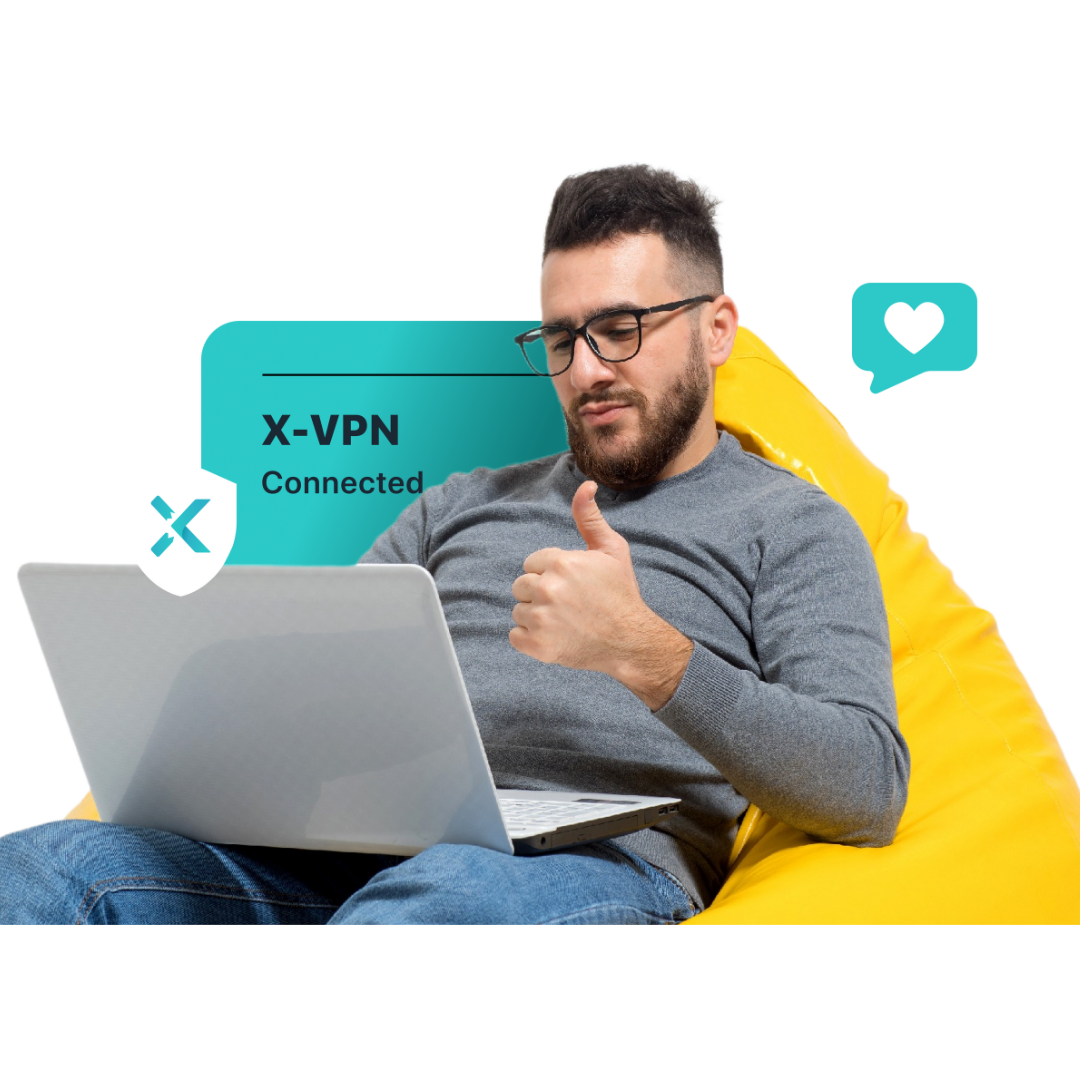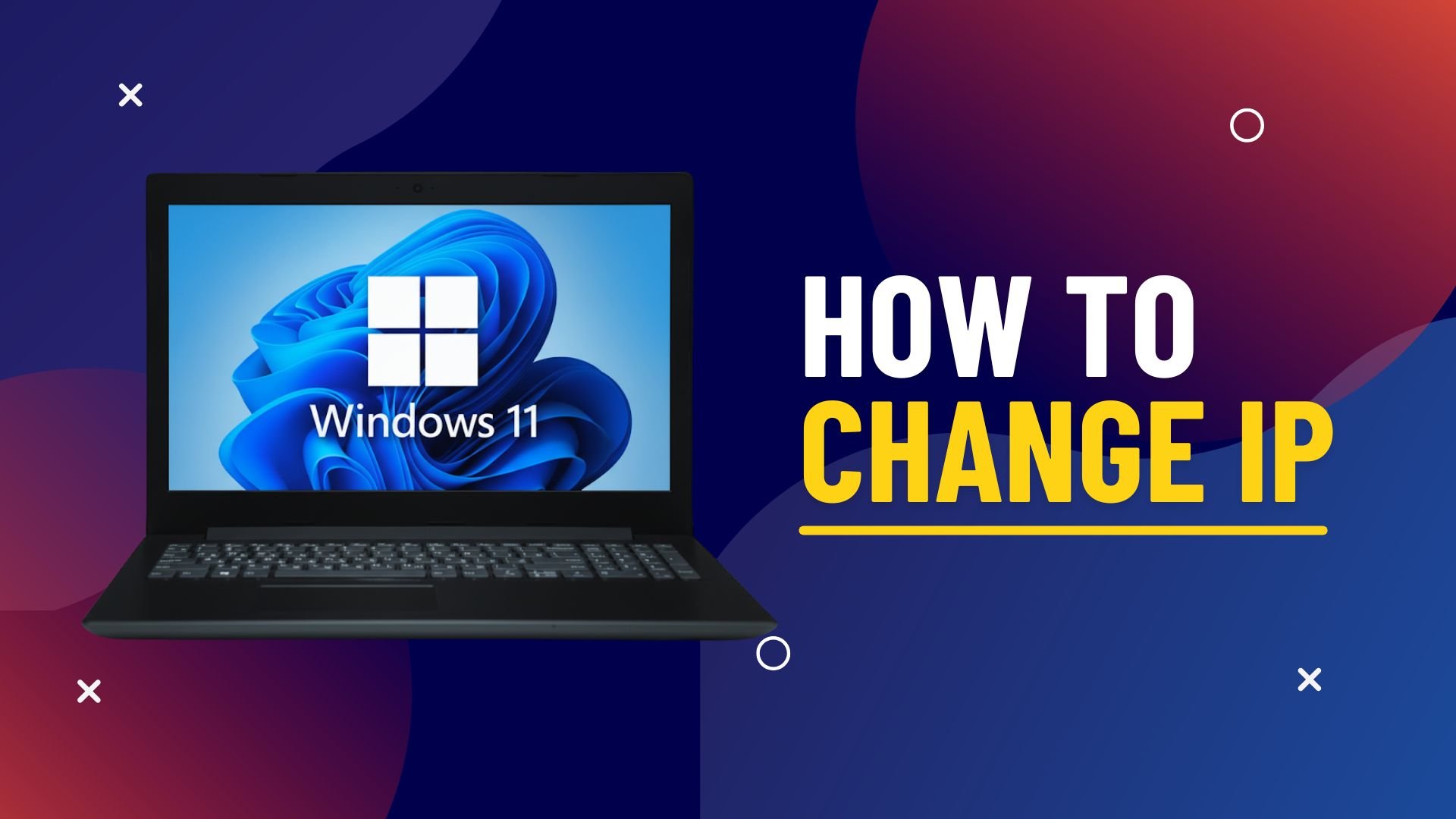
Vous vous demandez comment changer l’adresse IP sous Windows 11 ? Peut-être êtes-vous préoccupé par la confidentialité en ligne, fatigué des restrictions géographiques, avez besoin d’accéder à des sites Web d’autres pays, ou souhaitez simplement résoudre un problème de réseau tenace. Quelle que soit la raison, changer votre adresse IP est plus facile que vous ne le pensez. Dans ce guide, nous vous montrerons 6 façons simples de changer votre adresse IP sous Windows 11 !
Table of Contents
TL;DR : 6 façons de changer votre adresse IP publique sur Windows 11
Méthode | Fonctionne instantanément ? | Difficulté |
|---|---|---|
1. Utilisez un VPN (par exemple, X-VPN) | ✅ | ⭐ |
2. Redémarrez votre routeur | ⚠️ Parfois | ⭐ |
3. Utilisez un serveur proxy | ✅ | ⭐⭐ |
4. Passez à un autre réseau | ✅ | ⭐ |
5. Utilisez le navigateur Tor | ✅ | ⭐ Facile, mais lent |
6. Contactez votre FAI | ⚠️ (prend du temps) | ⭐⭐ |
Vous voulez changer l’adresse IP sur d’autres appareils ? Consultez notre guide complet : Comment changer l’adresse IP.
Quelle adresse IP devriez-vous changer : publique ou privée ?
Avant de changer votre adresse IP sur Windows 11, il est important de savoir quel type vous souhaitez réellement changer. Il existe deux types principaux :
IP public (externe)
C’est l’adresse que l’internet et les sites web voient lorsque vous êtes en ligne. Votre IP publique est fournie par votre fournisseur d’accès à internet, et vous ne pouvez pas la changer directement sur votre PC. Mais dans la section suivante, nous vous montrerons comment la changer sur Windows 11.
Changez votre IP publique si vous le souhaitez :
- Cachez votre activité en ligne et protégez votre vie privée.
- Accédez aux sites ou applications bloqués par région ou réseau
- Accédez à distance à votre réseau domestique ou professionnel
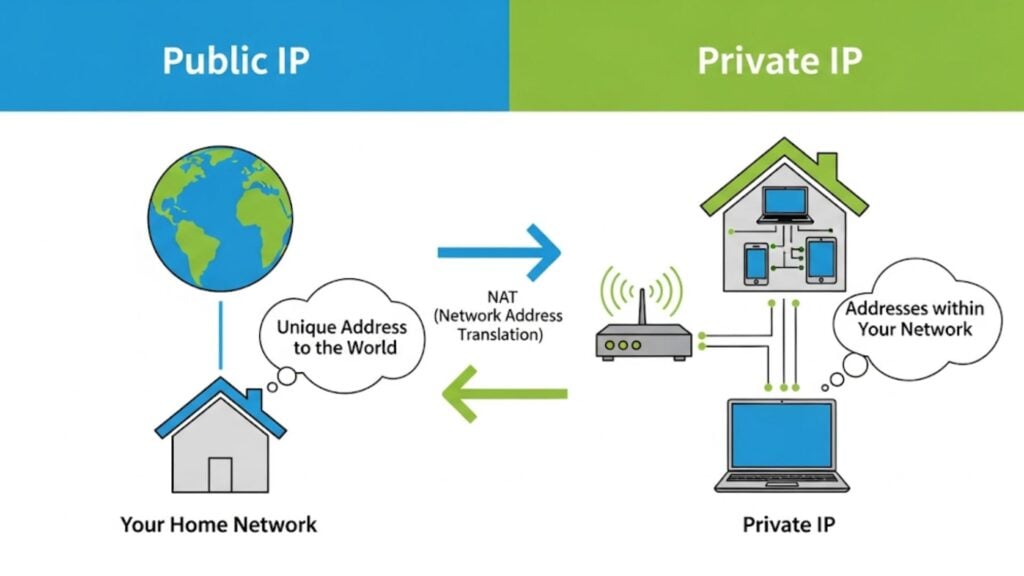
IP privé (local)
C’est l’adresse que votre appareil utilise sur votre réseau local à la maison, au travail ou à l’école. Les appareils l’utilisent pour se connecter, partager des fichiers et imprimer. Vous pouvez facilement changer votre IP privée dans les paramètres de Windows 11 ou en utilisant l’invite de commandes.
Changez votre IP privée si vous le souhaitez :
- Corriger les problèmes de connexion au réseau local ou à l’appareil
- Définissez une adresse IP statique dans votre réseau local (pour le Bureau à distance, le partage de fichiers)
- Évitez les conflits d’IP sur votre réseau
En bref, si vous souhaitez que les sites Web voient une adresse IP différente, changez votre adresse IP publique. Si vous devez simplement résoudre des problèmes de réseau à domicile, changez votre adresse IP privée. Étant donné que la plupart des utilisateurs se soucient davantage de leur adresse IP publique, nous allons maintenant vous montrer six façons simples de la changer sur Windows 11.
Comment changer l’adresse IP sur Windows 11 ? 6 façons faciles !
Sur Windows 11, vous ne pouvez pas modifier directement votre adresse IP publique dans les paramètres système, car elle est attribuée par votre FAI via votre routeur. Mais voici la bonne nouvelle : avec quelques astuces simples, vous pouvez changer l’IP publique que les sites web et les applications voient !
Méthode 1 : Utiliser un VPN (le plus facile et le plus rapide)
Utiliser un VPN est le moyen le plus simple et le plus fiable de changer votre IP publique sur Windows 11.
1. Choisissez et abonnez-vous à un VPN de confiance. Par exemple, X-VPN est rapide, sécurisé et propose une version complètement gratuite.
2. Téléchargez et installez X-VPN. Allez sur la page de téléchargement X-VPN pour Windows et téléchargez le programme d’installation. Double-cliquez sur le programme d’installation et suivez les étapes.

3. Ouvrez X-VPN et choisissez un serveur.
- Utilisateurs gratuits : Aucun compte nécessaire. Il suffit de cliquer sur le bouton « Connecter », et X-VPN se connectera automatiquement au meilleur serveur gratuit.
- Utilisateurs payants : Connectez-vous et vous pouvez choisir manuellement parmi plus de 8 000 serveurs dans 65 pays, ou laissez X-VPN choisir le plus rapide pour vous.

4. Attendez quelques secondes. Lorsque vous voyez « VPN activé », X-VPN est actif. Votre adresse IP publique a changé !

Méthode 2 : Redémarrez votre routeur

Pour la plupart des utilisateurs à domicile, votre FAI vous attribue une adresse IP publique dynamique. Cela signifie que votre IP est seulement « louée » pour une période de temps, et redémarrer vos appareils peut souvent vous en donner une nouvelle.
1. Trouvez votre modem et votre routeur. Parfois, ils sont combinés en un seul appareil.
2. Débranchez le câble d’alimentation de votre routeur (et du modem, s’ils sont séparés). Attendez 5 à 10 minutes.
Plus vous attendez, plus il est probable que votre FAI vous attribue une nouvelle adresse IP.
3. Rebranchez l’alimentation :
- Tout d’abord, connectez le modem et laissez-le démarrer complètement. Cela prend généralement 2 à 5 minutes jusqu’à ce que le voyant « Internet » ou « En ligne » devienne vert ou blanc fixe.
- Ensuite, branchez le routeur et attendez 1 à 2 minutes jusqu’à ce que le voyant Wi-Fi commence à clignoter normalement.
4. Reconnectez votre ordinateur et utilisez un vérificateur d’adresse IP en ligne gratuit pour voir si votre IP a changé.
💡Conseil : Si votre IP n’a pas changé, essayez d’attendre 30 minutes ou plus avant de vous reconnecter, ou utilisez un VPN pour des résultats instantanés.
Méthode 3 : Utiliser un Proxy

Un proxy fonctionne comme un VPN léger, mais il ne redirige généralement que le trafic de votre navigateur (pas l’ensemble de votre appareil). Lorsque vous vous connectez à un serveur proxy, votre adresse IP change pour celle du proxy.
1. Obtenez les détails du serveur proxy : Trouvez un serveur proxy gratuit ou payant en ligne. Vous obtiendrez une adresse IP et un numéro de port.
2. Configurez le proxy dans Windows 11 :
- Allez dans Paramètres > Réseau & Internet > Proxy.
- Sous « Configuration manuelle du proxy », cliquez sur « Configurer ».
- Activez « Utiliser un serveur proxy. »
- Entrez l’adresse IP et le numéro de port du proxy que vous avez obtenus.
- Cliquez sur « Enregistrer. »
3. Maintenant, votre navigateur affichera l’adresse IP publique du proxy au lieu de la vôtre.
Contrairement à un VPN, un proxy n’encrypte pas votre connexion. Pour une meilleure confidentialité, il est recommandé d’utiliser un VPN pour Windows.
Méthode 4 : Passer à un autre réseau

Votre adresse IP publique est liée à votre connexion réseau, pas à votre appareil. Cela signifie que si vous vous connectez à un nouveau Wi-Fi ou à un point d’accès mobile, vous obtiendrez une adresse IP publique différente.
1. Allez dans Paramètres > Réseau & Internet > Wi-Fi.
2. Déconnectez-vous de votre réseau actuel.
3. Connectez-vous à un autre réseau, comme le point d’accès de votre téléphone ou un Wi-Fi public dans un café, un aéroport ou une bibliothèque.
Une fois connecté, votre adresse IP devrait être différente.
Méthode 5 : Utilisez le navigateur Tor

Tor est similaire à un VPN, mais il fonctionne différemment. Lorsque vous utilisez le navigateur Tor, votre connexion rebondit à travers trois serveurs aléatoires (appelés « nœuds ») à travers le monde, et chaque étape est cryptée. Les sites Web ne verront que l’adresse IP du dernier nœud Tor, pas votre véritable IP.
1. Allez sur torproject.org et téléchargez le Tor Browser.
2. Installez-le et ouvrez-le.
3. La première fois que vous le lancez, une fenêtre apparaîtra. Il suffit de cliquer sur le bouton « Connecter ».
4. Attendez quelques secondes (parfois jusqu’à une minute) pendant que Tor se connecte à son réseau.
5. Une fois que la fenêtre du navigateur s’ouvre, vous êtes connecté ! Maintenant, chaque fois que vous naviguez avec Tor, les sites web ne verront que l’adresse IP publique du réseau Tor – pas la vôtre.
Tor peut être lent car votre trafic passe par plusieurs nœuds. De plus, certains sites Web peuvent bloquer les utilisateurs de Tor ou demander une vérification supplémentaire.
Méthode 6 : Contactez votre FAI pour obtenir une nouvelle adresse IP

Si aucune des méthodes ci-dessus ne fonctionne, vous pouvez appeler le support client de votre FAI et leur demander de vous attribuer une nouvelle adresse IP publique. Mais cela peut prendre du temps, ou vous pourriez attendre indéfiniment.
1. Préparez les informations de votre compte : Ayez votre nom de compte, votre adresse de service et votre numéro de compte prêts.
2. Appelez le service client : Composez le numéro de la ligne d’assistance de votre FAI.
3. Faites votre demande : Expliquez clairement que vous avez besoin d’une nouvelle adresse IP publique et pourquoi (par exemple, pour résoudre un problème de réseau ou améliorer la sécurité).
4. Suivez leurs instructions. Ils pourraient :
- Demandez à redémarrer votre modem.
- Rafraîchissez votre bail de leur côté, ou assignez-vous une nouvelle IP.
- Facturer des frais minimes (dans certains cas)
5. Vérifiez le changement : Une fois terminé, vérifiez votre IP en ligne pour confirmer qu’elle a changé.
Certains FAI ne fournissent que des adresses IP statiques ou utilisent le CGNAT (adresses IP partagées). Dans ce cas, utiliser un VPN est la meilleure solution.
Comment vérifier si votre adresse IP a changé ?
Avez-vous terminé les étapes ci-dessus ? Voyons maintenant si votre changement d’IP a fonctionné.
1. Assurez-vous d’être connecté à Internet.
2. Ouvrez n’importe quel navigateur web (Chrome, Edge, Firefox, Tor Browser, etc.).
3. Allez sur un site web de vérification d’IP, tel que :
Vous pouvez également vérifier l’emplacement IP sur ces sites pour confirmer qu’il affiche le bon pays ou la bonne ville.
4. Vérifiez le résultat. Le site affichera clairement une adresse IP. C’est votre adresse IP publique actuelle.

5. Comparez cette adresse à celle que vous avez vue avant de faire des changements. Si elle est différente, votre IP publique a été changée avec succès.
- Utilisez un VPN ou un proxy ? Le site devrait afficher l’IP du serveur VPN/proxy.
- Vous voyez toujours l’ancienne adresse IP ? Essayez de vous reconnecter à votre VPN/proxy, de rafraîchir la page ou de redémarrer votre routeur.
Conclusion
Comment changer l’adresse IP sous Windows 11 ? Comme vous pouvez le voir, il existe plusieurs façons de le faire. Pour la plupart des gens, utiliser un VPN est la solution la plus simple et la plus fiable. En un seul clic, vous pouvez instantanément changer votre IP et prendre le contrôle total de votre identité en ligne. Cliquez ci-dessous pour essayer X-VPN gratuitement et changer votre adresse IP en quelques secondes – rapide, sécurisé et super facile pour tout le monde !
FAQs
Comment puis-je trouver ma propre adresse IP sous Windows 11 ?
-IP public : Ouvrez n’importe quel navigateur et allez sur xvpn.io/ip-address-checker pour voir votre adresse IP publique.
– IP privée (locale) : Appuyez sur Windows + R, tapez cmd et appuyez sur Entrée. Ensuite, tapez ipconfig et appuyez sur Entrée. L’adresse IPv4 affichée est votre IP locale.
Comment changer manuellement mon adresse IP sur Windows 11 ?
Allez dans Paramètres > Réseau et Internet > Wi-Fi ou Ethernet > Propriétés. Sous « Attribution IP », cliquez sur Modifier, sélectionnez « Manuel » et entrez votre adresse IP, sous-réseau et passerelle souhaités.
Comment forcer mon ordinateur à obtenir une nouvelle adresse IP ?
Ouvrez l’invite de commandes en tant qu’administrateur et exécutez les commandes suivantes :ipconfig /release
ipconfig /renew
Cela demandera à votre routeur (via DHCP) d’assigner une nouvelle adresse IP à votre ordinateur.
Changer votre adresse IP a-t-il un effet ?
Oui. Changer votre adresse IP publique peut vous aider à cacher votre identité en ligne, éviter le suivi, accéder à du contenu géo-bloqué ou réinitialiser certaines limites de site.
Que signifie DHCP ?
DHCP signifie Protocole de configuration dynamique des hôtes. C’est un service réseau qui attribue automatiquement des adresses IP et des paramètres connexes aux appareils d’un réseau.